Wusstest du, dass du mit der sogenannten HomePod Handoff Funktion Musik vom iPhone an den Lautsprecher übergeben kannst? Dafür hältst du das iPhone nur in die Nähe des Gerätes und schon wird sie am HomePod oder auch HomePod Mini weitergespielt. In diesem Artikel zeigen wir dir, wie es funktioniert.
HomePod Handoff am Gerät aktivieren
Um die Funktion HomePod Handoff zu aktivieren, müssen wir diese zunächst in den Einstellungen des iPhones aktivieren:
- Öffne die App „Einstellungen“
- Scrolle nach unten und wähle den Punkt „Allgemein“ aus
- Wähle nun „AirPlay & Handoff“ aus
- Aktiviere nun die Funktion „Auf HomePod übertragen“
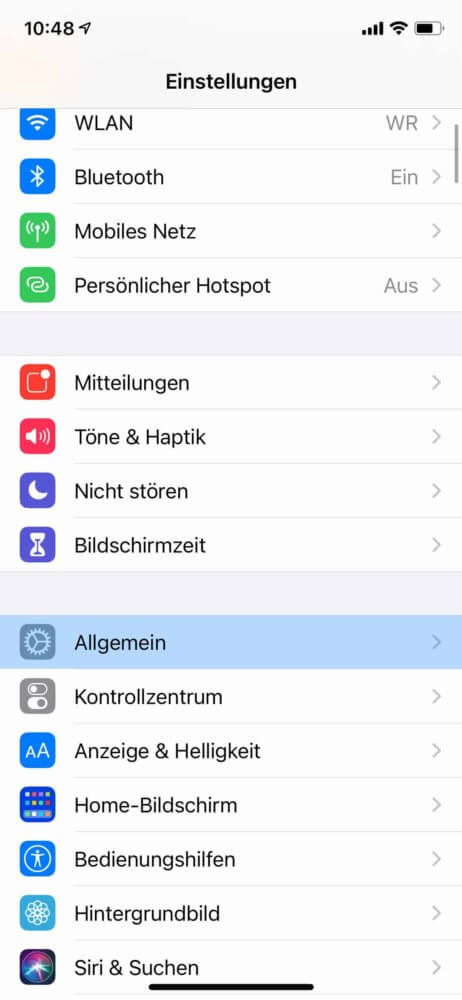
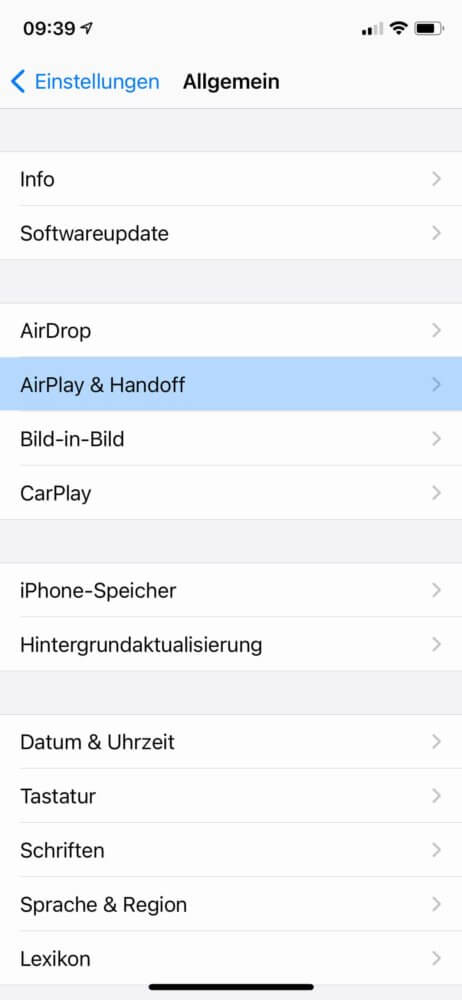
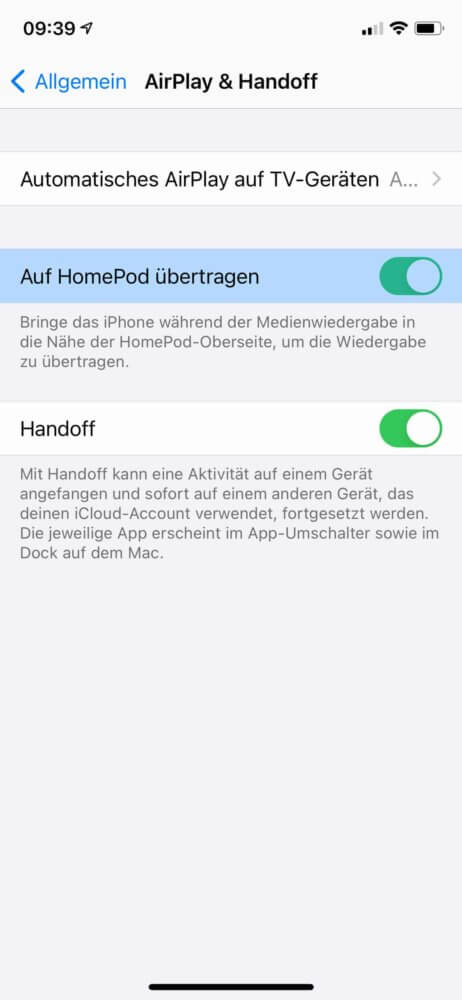
Das war es schon. Ab sofort kann dein iPhone die Musik an deinen HomePod übertragen, wenn du das Telefon in die Nähe hältst. Wie das funktioniert, zeigen wir dir jetzt.
Musik vom iPhone an den HomePod übergeben
Bevor wir starten müsstest du bitte einmal schauen, ob bei dir am iPhone Bluetooth aktiviert ist. Das iPhone und der HomePod brauchen die Verbindung, um miteinander zu kommunizieren. Ebenfalls ist es notwendig, dass dein iPhone auch über Wlan zuhause verbunden ist. Ist es bei dir der Fall? Dann kann es ja losgehen:
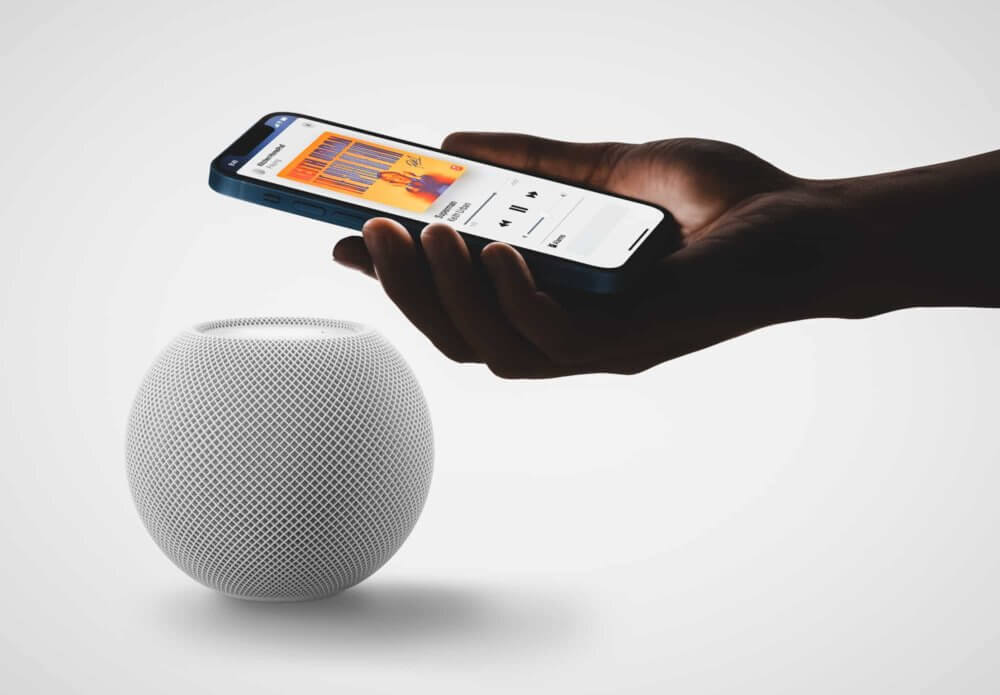
Sollte gerade Musik oder auch ein Podcast auf deinem iPhone spielen und du möchtest diese am HomePod weiterhören, dann kannst du dafür HomePod Handoff nutzen. Nimm dein iPhone und halte es dicht über deinen HomePod. Es erscheint eine Meldung, dass die Musik nun an den HomePod übertragen wird. Der HomePod spielt einfach an der gleichen Stelle weiter.
Musik per HomePod Handoff zurück an das iPhone übergeben
Möchtest du die Musik nun wieder zurück auf das iPhone holen, dann gehst du in der umgekehrten Reihenfolge vor. Während die Musik also gerade am HomePod spielt, hältst du dein iPhone wieder an den HomePod. Es erscheint erneut eine Meldung, dass die Musik übertragen wird.
Übrigens, diese Funktion geht sowohl mit Musik, als auch mit Podcast oder anderen Audioinhalten.


